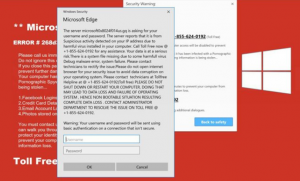 Dit artikel is gemaakt om uit te leggen wat is de Microsoft Waarschuwing Alert zwendel en hoe kunt u deze uit uw computer te verwijderen en dergelijke omleidingen en nep fouten te stoppen met die in de toekomst ook.
Dit artikel is gemaakt om uit te leggen wat is de Microsoft Waarschuwing Alert zwendel en hoe kunt u deze uit uw computer te verwijderen en dergelijke omleidingen en nep fouten te stoppen met die in de toekomst ook.
Een nieuwe scam is gemeld door de beveiliging onderzoekers om de webbrowsers van de computers het is geïnstalleerd op slot. De zwendel heeft enige doel - om een nep-Error # 268d3x8938 die in feite een voorwendsel voor het slachtoffer om een nep-tech support bellen weer te geven, die zeer waarschijnlijk een tech support scam gericht op het verkrijgen van de slachtoffers te bellen en betalen krankzinnig ammounts geld in om de oplichters te krijgen om te doen alsof om problemen op hun comptuers die misschien niet eens bestaan op te lossen. Niettemin, security onderzoekers schetsen vaak omleidingen, zoals de Microsoft Security waarschuwing om waarschijnlijk worden veroorzaakt door potentieel onveilige programma's die omleidingen en advertenties weer te geven op het slachtoffer computers door ze. Als u de Microsoft Waarschuwing van scam, is het nodig dat je dit artikel leest zoals het is bedoeld om u te laten zien hoe u deze uit uw computer effectief kan verwijderen.

bedreiging Samenvatting
| Naam | Microsoft Waarschuwing Alert |
| Type | Technische ondersteuning Scam / PUP |
| Korte Omschrijving | Streeft naar scam slachtoffers via de telefoon voor hun informatie of geld. |
| Symptomen | Uw webbrowser wordt doorgestuurd naar een webpagina die je vergrendelt in en beweert dat uw computer wordt bedreigd. |
| Distributie Methode | De zwendel is waarschijnlijk geïntroduceerd door een verdachte site of als gevolg van het hebben van een jong op het slachtoffer PC geïnstalleerd. |
| Detection Tool |
Zien of je systeem is getroffen door malware
Download
Malware Removal Tool
|
Gebruikerservaring | Word lid van onze Forum om te bespreken Microsoft Warning Alert. |

Microsoft Waarschuwing van Scam - How Did I Get It
De primaire methode via welke dergelijke technische ondersteuning oplichting verspreid is met behulp van een potentieel ongewenst programma. Dergelijke software primaire doel is om gebruikers in staat om te zien dat het advertenties en omleidingen en dit is hoe de makers van deze advertentie-ondersteunde programma's voor het genereren van inkomsten. De belangrijkste methode via welke programma dat berichten veroorzaken, zoals de Microsoft Waarschuwing van Scam op computers is via software bundeling die in feite is de handeling van het opnemen van de installatie van het ongewenste programma alognside de installateur van een andere gratis software die er zijn. Dergelijke vrije software kunnen mediaspelers, Advertentie-ondersteunde programma's, software installateurs van alle soorten en vele andere porgrams gebruikers vaak de neiging om te downloaden.

Microsoft Waarschuwing van Scam - Meer informatie
Wanneer de Microsoft Waarschuwing van scam verschijnt op computers van slachtoffers, het toont het de volgende meldingen op het web browser:
** Microsoft Waarschuwing Alert **
“De server microscftOxBOdeOMusgq vraagt om uw
gebruikersnaam en wachtwoord. De server meldt dat het is van
Verdachte activiteit gedetecteerd op uw IP-adres toe te schrijven aan
schadelijk virus in uw computer is geïnstalleerd. Nu gratis bellen nu
01'855Q4’0192 voor alle hulp. Uw gegevens zijn bij een ernstig
riskThene is een systeembestand ontbreekt als gevolg van een aantal schadelijke virus
Debug malware error. systeemfout. Neem contact op
technici om de issue'Please rectificeren niet open internet
browser voor je beveiligingsprobleem om data corruptie te voorkomen
besturingssysteem. Neem contact op met technici van ToIIIree
Helpline op @ + I-855-624 ~ 0192(Tolvrij) DOE ALSTUBLIEFT NIET
Stilgelegd OF Start de computer. DAT DOEN
KAN LEIDEN TOT VERLIES VAN GEGEVENS EN NIET-OPERATIONELE
SYSTEEM , DUS NIET BOOTABLE SITUATIE ALS GEVOLG
Volledig verlies van gegevens . CONTACT ADMINISTRATOR
DEPARTMENT Los het probleem op de gratis+1 355-624-0192.
Waarschuwing: Uw gebruikersnaam en wachtwoord zal worden verzonden met
basisauthentificatie op een verbinding die niet veilig is.”
Zoals zichtbaar, de oplichters doen alsof het apparaat in het gedrang komt en zij het slachtoffer vragen om een nep-tech support bellen. Om verder te motiveren slachtoffers in het nummer te bellen, oplichters streven ernaar om aan de slachtoffers ervan te overtuigen dat hun kritische gegevens, zoals wachtwoorden en andere belangrijke informatie wordt gelekt.
Zodra het slachtoffer noemt het aantal, de oplichters kan een grote som geld te eisen meestal een paar honderd dollar om het probleem op te lossen. Zij kunnen ook vragen om meerdere verschillende soorten programma's worden geïnstalleerd op de computer van het slachtoffer, dat kan een soort van nep-antivirus producten of zijn fake reparatie tools.
Gewoonlijk, het programma dat kan worden introducting omleidingen, zoals de Microsoft Warning Alert scam kan ook de invoering van andere vormen van geadverteerde inhoud op uw computer:
- Pop-ups.
- Banners.
- Online browser omleidingen.
- Gemarkeerde tekst advertenties.
Deze advertenties kunnen ook andere risico's te verbergen op uw computer, zoals omleiden naar malafide websites, phishing-sites en zelfs URL's die malware direct installeren op uw pc. Dit is de belangrijkste reden waarom als je de Microsoft Waarschuwing van pagina, is het raadzaam dat u zich richten op niet alleen te verwijderen uit uw browser, maar ook het controleren van adware of browser kaper soort programma's die kunnen worden veroorzaakt deze omleidingen te verschijnen en daarna ze te verwijderen.

Verwijder Microsoft waarschuwingssignaal van uw browser en PC
Wilt u de Microsoft Waarschuwing Alert verwijderen van uw computer, raden wij u aan volg de instructies voor het verwijderen die onder dit artikel. Ze zijn gemaakt met de belangrijkste idee in het achterhoofd dat als handmatige verwijdering niet de pop-ups te stoppen en omleidingen naar verdachte pagina's van de Microsoft Waarschuwing Alert soort, een automatische aanpak moet worden genomen. Volgens security experts de beste benadering van het verwijderen van de software waardoor de Microsoft Waarschuwing Alert omleidingen op uw computer is om ons een anti-malware programma, in staat automatisch te scannen voor en effectief te krijgen van je ontdoen van gevrthik soorten ongewenste toepassingen.
- Windows
- Mac OS X
- Google Chrome
- Mozilla Firefox
- Microsoft Edge
- Safari
- Internet Explorer
- Stop Push Pop-ups
Hoe Microsoft Warning Alert van Windows te verwijderen.
Stap 1: Scannen naar Microsoft Waarschuwing Alert met SpyHunter Anti-Malware Tool



Stap 2: Start uw pc op in de veilige modus





Stap 3: Uninstall Microsoft de Waarschuwing en bijbehorende software van Windows
Hier is een methode om in een paar eenvoudige stappen die moeten in staat zijn om de meeste programma's te verwijderen. Geen probleem als u Windows 10, 8, 7, Vista of XP, die stappen zal de klus te klaren. Slepen van het programma of de map naar de prullenbak kan een zeer slechte beslissing. Als je dat doet, stukjes van het programma worden achtergelaten, en dat kan leiden tot een instabiel werk van uw PC, fouten met het bestandstype verenigingen en andere onaangename activiteiten. De juiste manier om een programma te krijgen van je computer is deze ook te verwijderen. Om dat te doen:


 Volg de instructies hierboven en u zult succesvol kan verwijderen de meeste programma's.
Volg de instructies hierboven en u zult succesvol kan verwijderen de meeste programma's.
Stap 4: Maak alle registers schoon, Created by Microsoft Warning Alert on Your PC.
De doorgaans gericht registers van Windows-machines zijn de volgende:
- HKEY_LOCAL_MACHINE Software Microsoft Windows CurrentVersion Run
- HKEY_CURRENT_USER Software Microsoft Windows CurrentVersion Run
- HKEY_LOCAL_MACHINE Software Microsoft Windows CurrentVersion RunOnce
- HKEY_CURRENT_USER Software Microsoft Windows CurrentVersion RunOnce
U kunt ze openen door het openen van het Windows-register-editor en met weglating van alle waarden, aangemaakt door Microsoft waarschuwingssignaal er. Dit kan gebeuren door de stappen onder:


 Tip: Om een virus gecreëerd waarde te vinden, U kunt met de rechtermuisknop op te klikken en klik op "Wijzigen" om te zien welk bestand het is ingesteld om te werken. Als dit het virus bestand locatie, Verwijder de waarde.
Tip: Om een virus gecreëerd waarde te vinden, U kunt met de rechtermuisknop op te klikken en klik op "Wijzigen" om te zien welk bestand het is ingesteld om te werken. Als dit het virus bestand locatie, Verwijder de waarde.
Video Removal Guide for Microsoft Warning Alert (Windows).
Verwijder Microsoft Warning Alert van Mac OS X.
Stap 1: Uninstall Microsoft Waarschuwing Alert en verwijder gerelateerde bestanden en objecten





Uw Mac toont dan een lijst met items die automatisch worden gestart wanneer u zich aanmeldt. Kijk op verdachte apps aan of overeenstemt met Microsoft Warning Alert. Controleer de app die u wilt stoppen automatisch worden uitgevoerd en selecteer vervolgens op de Minus ("-") icoon om het te verbergen.
- Ga naar vinder.
- In de zoekbalk typt u de naam van de app die u wilt verwijderen.
- Boven de zoekbalk veranderen de twee drop down menu's om "System Files" en "Zijn inbegrepen" zodat je alle bestanden in verband met de toepassing kunt zien die u wilt verwijderen. Houd er rekening mee dat sommige van de bestanden kunnen niet worden gerelateerd aan de app, zodat heel voorzichtig welke bestanden u wilt verwijderen.
- Als alle bestanden zijn gerelateerd, houd de ⌘ + A knoppen om ze te selecteren en dan rijden ze naar "Trash".
In het geval u niet kunt verwijderen Microsoft de Waarschuwing via Stap 1 bovenstaand:
In het geval dat u niet het virus bestanden en objecten in uw Applications of andere plaatsen waar we hierboven hebben laten zien te vinden, kunt u handmatig zoeken voor hen in de bibliotheken van je Mac. Maar voordat je dit doet, Lees de disclaimer hieronder:



U kunt dezelfde procedure herhalen met de volgende andere: Bibliotheek directories:
→ ~ / Library / LaunchAgents
/Library / LaunchDaemons
Tip: ~ Er is met opzet, omdat het leidt tot meer LaunchAgents.
Stap 2: Scan for and remove Microsoft Warning Alert files from your Mac
Als u worden geconfronteerd met problemen op je Mac als gevolg van ongewenste scripts en programma's zoals Microsoft waarschuwingssignaal, de aanbevolen manier van het elimineren van de dreiging is met behulp van een anti-malware programma. SpyHunter voor Mac biedt geavanceerde beveiligingsfuncties samen met andere modules die de beveiliging van uw Mac verbeteren en in de toekomst beschermen.
Video Removal Guide for Microsoft Warning Alert (Mac)
Verwijder Microsoft Warning Alert uit Google Chrome.
Stap 1: Start Google Chrome en open het drop-menu

Stap 2: Beweeg de cursor over "Gereedschap" en vervolgens het uitgebreide menu kiest "Extensions"

Stap 3: Van de geopende "Extensions" menu vinden de ongewenste uitbreiding en klik op de "Verwijderen" knop.

Stap 4: Nadat de extensie wordt verwijderd, Google Chrome opnieuw starten door het sluiten van de rode "X" knop aan de rechter bovenhoek en opnieuw starten.
Wis Microsoft Warning Alert van Mozilla Firefox.
Stap 1: Start Mozilla Firefox. Open het menu venster:

Stap 2: Selecteer "Add-ons" symbool uit het menu.

Stap 3: Selecteer de ongewenste uitbreiding en klik op "Verwijderen"

Stap 4: Nadat de extensie wordt verwijderd, herstart Mozilla Firefox door het sluiten van de rode "X" knop aan de rechter bovenhoek en opnieuw starten.
Verwijder Microsoft Warning Alert van Microsoft Edge.
Stap 1: Start Edge-browser.
Stap 2: Open het drop-menu door op het pictogram in de rechterbovenhoek te klikken.

Stap 3: Uit het drop menu selecteren "Extensions".

Stap 4: Kies de vermoedelijke kwaadaardige extensie die u wilt verwijderen en klik vervolgens op het tandwielpictogram.

Stap 5: Verwijder de kwaadaardige extensie door naar beneden te scrollen en vervolgens op Verwijderen te klikken.

Verwijder Microsoft Warning Alert uit Safari
Stap 1: Start de Safari-app.
Stap 2: Na uw muis cursor naar de bovenkant van het scherm, klik op de Safari-tekst om het vervolgkeuzemenu te openen.
Stap 3: Vanuit het menu, Klik op "Voorkeuren".

Stap 4: Nadien, selecteer het tabblad 'Extensies'.

Stap 5: Klik eenmaal op de extensie die u wilt verwijderen.
Stap 6: Klik op 'Verwijderen'.

Een pop-up venster waarin wordt gevraagd om een bevestiging te verwijderen de verlenging. Kiezen 'Uninstall' opnieuw, en de Microsoft waarschuwingssignaal zullen worden verwijderd.
Verwijder Microsoft Warning Alert van Internet Explorer.
Stap 1: Start Internet Explorer.
Stap 2: Klik op het tandwielpictogram met het label 'Extra' om het vervolgkeuzemenu te openen en selecteer 'Invoegtoepassingen beheren'

Stap 3: In het venster 'Invoegtoepassingen beheren'.

Stap 4: Selecteer de extensie die u wilt verwijderen en klik vervolgens op 'Uitschakelen'. Een pop-up venster zal verschijnen om u te informeren dat u op het punt om de geselecteerde extensie uit te schakelen zijn, en wat meer add-ons kan net zo goed worden uitgeschakeld. Laat alle vakjes aangevinkt, en klik op 'Uitschakelen'.

Stap 5: Nadat de ongewenste uitbreiding is verwijderd, herstart Internet Explorer door het te sluiten via de rode 'X'-knop in de rechterbovenhoek en start het opnieuw.
Verwijder pushmeldingen uit uw browsers
Schakel pushmeldingen van Google Chrome uit
Om pushberichten uit de Google Chrome-browser uit te schakelen, volgt u de onderstaande stappen:
Stap 1: Ga naar Instellingen in Chrome.

Stap 2: In Instellingen, selecteer “Geavanceerde instellingen":

Stap 3: Klik "Inhoudsinstellingen":

Stap 4: Open "meldingen":

Stap 5: Klik op de drie stippen en kies Blokkeren, Bewerken of opties verwijderen:

Verwijder pushmeldingen in Firefox
Stap 1: Ga naar Firefox-opties.

Stap 2: Ga naar Instellingen", typ "meldingen" in de zoekbalk en klik op "Instellingen":

Stap 3: Klik op "Verwijderen" op een site waarvan u de meldingen wilt verwijderen en klik op "Wijzigingen opslaan"

Stop pushmeldingen op Opera
Stap 1: In opera, pers ALT + P om naar Instellingen te gaan.

Stap 2: In Zoeken instellen, typ "Inhoud" om naar Inhoudsinstellingen te gaan.

Stap 3: Open Meldingen:

Stap 4: Doe hetzelfde als met Google Chrome (hieronder uitgelegd):

Elimineer pushmeldingen op Safari
Stap 1: Open Safari-voorkeuren.

Stap 2: Kies het domein waar u graag push-pop-ups naartoe wilt en verander naar "Ontkennen" van "Toestaan".
Microsoft Warning Alert-FAQ
What Is Microsoft Warning Alert?
The Microsoft Warning Alert threat is adware or browser redirect virus.
Het kan uw computer aanzienlijk vertragen en advertenties weergeven. Het belangrijkste idee is dat uw informatie waarschijnlijk wordt gestolen of dat er meer advertenties op uw apparaat verschijnen.
De makers van dergelijke ongewenste apps werken met pay-per-click-schema's om ervoor te zorgen dat uw computer risicovolle of verschillende soorten websites bezoekt waarmee ze geld kunnen genereren. Dit is de reden waarom het ze niet eens kan schelen welke soorten websites in de advertenties worden weergegeven. Dit maakt hun ongewenste software indirect riskant voor uw besturingssysteem.
What Are the Symptoms of Microsoft Warning Alert?
Er zijn verschillende symptomen waar u op moet letten wanneer deze specifieke dreiging en ook ongewenste apps in het algemeen actief zijn:
Symptoom #1: Uw computer kan traag worden en over het algemeen slechte prestaties leveren.
Symptoom #2: Je hebt werkbalken, add-ons of extensies in uw webbrowsers die u zich niet kunt herinneren.
Symptoom #3: Je ziet alle soorten advertenties, zoals door advertenties ondersteunde zoekresultaten, pop-ups en omleidingen om willekeurig te verschijnen.
Symptoom #4: Je ziet geïnstalleerde apps automatisch op je Mac draaien en je herinnert je niet meer dat je ze hebt geïnstalleerd.
Symptoom #5: U ziet verdachte processen in uw Taakbeheer.
Als u een of meer van deze symptomen ziet, dan raden beveiligingsexperts aan om je computer te controleren op virussen.
Welke soorten ongewenste programma's zijn er?
Volgens de meeste malware-onderzoekers en cyberbeveiligingsexperts, de bedreigingen die momenteel van invloed kunnen zijn op uw apparaat kunnen zijn frauduleuze antivirussoftware, adware, browser hijackers, clickers, nep-optimizers en alle vormen van PUP's.
Wat te doen als ik een "virus" like Microsoft Warning Alert?
Met een paar simpele handelingen. Eerst en vooral, het is absoluut noodzakelijk dat u deze stappen volgt:
Stap 1: Zoek een veilige computer en verbind het met een ander netwerk, niet degene waarin je Mac is geïnfecteerd.
Stap 2: Verander al uw wachtwoorden, beginnend met uw e-mailwachtwoorden.
Stap 3: in staat stellen twee-factor authenticatie ter bescherming van uw belangrijke accounts.
Stap 4: Bel uw bank naar uw creditcardgegevens wijzigen (geheime code, etc.) als je je creditcard hebt bewaard voor online winkelen of online activiteiten hebt gedaan met je kaart.
Stap 5: Zorg ervoor dat bel uw ISP (Internetprovider of provider) en hen vragen om uw IP-adres te wijzigen.
Stap 6: Verander jouw Wifi wachtwoord.
Stap 7: (Facultatief): Zorg ervoor dat u alle apparaten die op uw netwerk zijn aangesloten op virussen scant en herhaal deze stappen als ze worden getroffen.
Stap 8: Installeer anti-malware software met realtime bescherming op elk apparaat dat u heeft.
Stap 9: Probeer geen software te downloaden van sites waar u niets van af weet en blijf er vanaf websites met een lage reputatie in het algemeen.
Als u deze aanbevelingen opvolgt, uw netwerk en alle apparaten zullen aanzienlijk veiliger worden tegen alle bedreigingen of informatie-invasieve software en ook in de toekomst virusvrij en beschermd zijn.
How Does Microsoft Warning Alert Work?
Eenmaal geïnstalleerd, Microsoft Warning Alert can data verzamelen gebruik trackers. Deze gegevens gaan over uw surfgedrag op internet, zoals de websites die u bezoekt en de zoektermen die u gebruikt. Vervolgens wordt het gebruikt om u te targeten met advertenties of om uw gegevens aan derden te verkopen.
Microsoft Warning Alert can also andere schadelijke software naar uw computer downloaden, zoals virussen en spyware, die kunnen worden gebruikt om uw persoonlijke gegevens te stelen en risicovolle advertenties weer te geven, die kunnen doorverwijzen naar virussites of oplichting.
Is Microsoft Warning Alert Malware?
De waarheid is dat PUP's (adware, browser hijackers) zijn geen virussen, maar kan net zo gevaarlijk zijn omdat ze u mogelijk laten zien en omleiden naar malwarewebsites en oplichtingspagina's.
Veel beveiligingsexperts classificeren potentieel ongewenste programma's als malware. Dit komt door de ongewenste effecten die PUP's kunnen veroorzaken, zoals het weergeven van opdringerige advertenties en het verzamelen van gebruikersgegevens zonder medeweten of toestemming van de gebruiker.
About the Microsoft Warning Alert Research
De inhoud die we publiceren op SensorsTechForum.com, this Microsoft Warning Alert how-to removal guide included, is het resultaat van uitgebreid onderzoek, hard werken en de toewijding van ons team om u te helpen de specifieke, adware-gerelateerd probleem, en herstel uw browser en computersysteem.
How did we conduct the research on Microsoft Warning Alert?
Houd er rekening mee dat ons onderzoek is gebaseerd op onafhankelijk onderzoek. We hebben contact met onafhankelijke beveiligingsonderzoekers, waardoor we dagelijks updates ontvangen over de nieuwste malware, adware, en definities van browserkapers.
Bovendien, the research behind the Microsoft Warning Alert threat is backed with VirusTotal.
Om deze online dreiging beter te begrijpen, raadpleeg de volgende artikelen die deskundige details bieden:.













